Deaktivieren Sie JavaScript in Chrome, Edge, Firefox, Opera, Internet Explorer
Vor ein paar Tagen haben wir den Unterschied zwischen Java und JavaScript gesehen und wie man Java deaktiviert . In diesem Tutorial erfahren Sie, wie Sie JavaScript(disable JavaScript) in den Browsern Microsoft Edge , Internet Explorer , Chrome , Firefox und Opera unter (Opera)Windows 11/10 deaktivieren .
Auswirkungen der Deaktivierung von JavaScript in Ihrem Browser
JavaScript ist eine Standard-Webprogrammiersprache, die interaktive Webseiten bereitstellt. JavaScript nutzt die erweiterten Funktionen und dynamischen Schnittstellen, die eine Website möglicherweise zu bieten hat.
Wenn Sie es deaktivieren, wird sich Ihre Surfgeschwindigkeit mit Sicherheit dramatisch verbessern. Sie werden feststellen, dass Ihre Webseiten sehr schnell geladen werden. Aber es könnte auch viele coole interaktive Funktionen auf Ihren Lieblingswebsites zerstören, wie Menüs, Sounds, Schaltflächen zum Teilen, Anzeigen usw. Möglicherweise können Sie sich nicht bei Websites oder Foren anmelden. Anders als „ Java -Deaktivierer“ gibt es nur sehr wenige Menschen, die JavaScript deaktivieren –(JavaScript –) wahrscheinlich weniger als 5 %. Aber wenn Sie es deaktivieren möchten, dann lesen Sie weiter.
Deaktivieren Sie JavaScript in Microsoft Edge
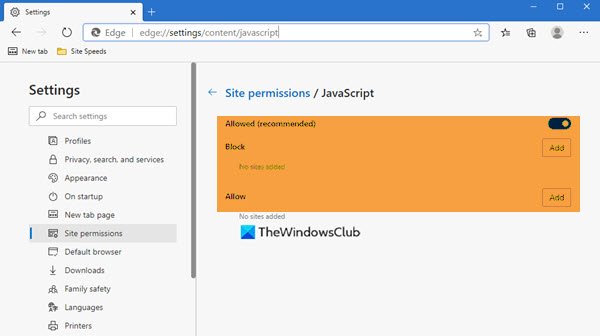
Um JavaScript(JavaScript) im Microsoft Edge Chromium -Browser zu deaktivieren , geben Sie in der Adressleiste Folgendes ein und drücken Sie die Eingabetaste:
edge://settings/content/javascript
Schalten Sie in dem sich öffnenden Fenster die Schalter auf die Position Aus(Off) oder Ein. Hier können Sie auch Ausnahmen verwalten.
Klicken Sie auf OK und starten Sie Edge neu.
Deaktivieren Sie JavaScript in Chrome
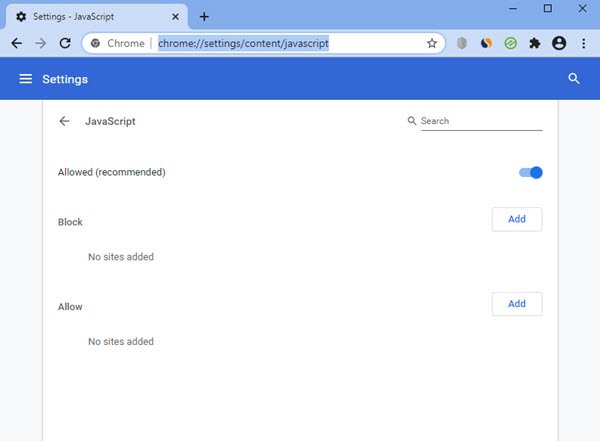
Wenn Sie JavaScript(JavaScript) in Google Chrome deaktivieren möchten, geben Sie Folgendes in die Adressleiste ein und drücken Sie die Eingabetaste(Enter) :
chrome://settings/content/javascript
Schalten Sie in dem sich öffnenden Fenster die Schalter auf die Position Aus(Off) oder Ein. Hier können Sie auch Ausnahmen verwalten.
Klicken Sie auf OK und starten Sie Chrome neu.
Deaktivieren Sie JavaScript in Firefox
In Firefox wurde nun die Option zum Deaktivieren von JavaScript über Options > Content > Enable JavaScript entfernt.
Um nun JavaScript(JavaScript) in Firefox zu deaktivieren , müssen Sie about:config in die Adressleiste eingeben und die Eingabetaste drücken.
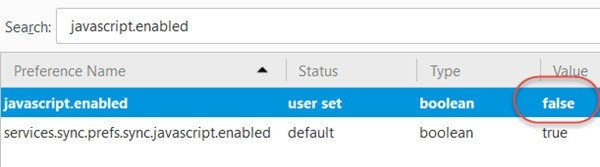
Suchen Sie danach javascript.enabledund doppelklicken Sie darauf, um seinen Wert auf False umzuschalten(False) . Starten Sie Firefox neu.
Um JavaScript wieder zu aktivieren , setzen Sie den Wert von javascript.enabled auf True .
TIPP(TIP) : Mit dem QuickJava-Addon für Firefox können Sie (Firefox)Java , JavaScript und Flash im laufenden Betrieb sofort deaktivieren, aktivieren .
Deaktivieren Sie JavaScript in Opera

Um JavaScript(JavaScript) im Opera -Browser zu deaktivieren , geben Sie in der Adressleiste Folgendes ein und drücken Sie die Eingabetaste:
opera://settings/content/javascript
Schalten Sie in dem sich öffnenden Fenster die Schalter auf die Position Aus(Off) oder Ein. Hier können Sie auch Ausnahmen verwalten.
Klicken Sie auf OK und starten Sie Opera neu.
Deaktivieren Sie JavaScript im Internet Explorer
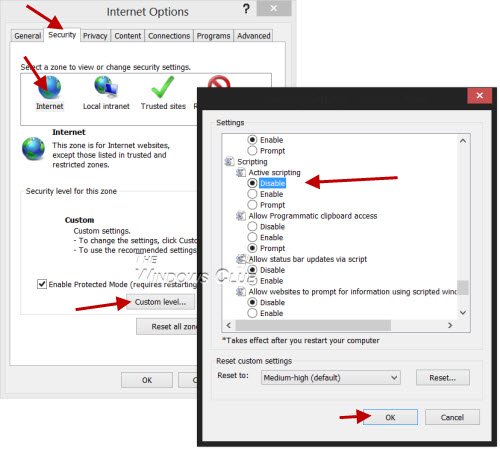
Um JavaScript(JavaScript) in Internet Explorer zu deaktivieren , öffnen Sie Internetoptionen (Internet) >(Options) Registerkarte Sicherheit > Select Internet auswählen > Click Custom auf Stufe anpassen.
Deaktivieren Sie in dem sich öffnenden Fenster Active Scripting . Click Apply/OK und starten Sie Ihren Microsoft Internet Explorer neu .
Hope that helps!
Related posts
Erlauben oder blockieren Sie Pop-ups in Chrome, Firefox, Edge, Opera, Internet Explorer
Deaktivieren Sie Bilder in Chrome, Firefox, Edge und Internet Explorer beim Surfen
Starten Sie das private Surfen in Firefox, Edge, Chrome, Opera, Internet Explorer
Erstellen Sie InPrivate- oder Incognito-Verknüpfungen für Firefox, Chrome, Edge, Opera oder Internet Explorer
Exportieren Sie Passwörter aus Chrome, Firefox, Opera, Microsoft Edge und Internet Explorer
Mit welchem Browser hält Ihr Akku in Windows 10 länger?
Einfache Fragen: Was ist der SmartScreen-Filter und wie funktioniert er?
So deaktivieren Sie die Geolokalisierung in Firefox, Chrome und Edge
So aktivieren Sie Java in allen gängigen Webbrowsern
So verbergen Sie Browsererweiterungssymbole in Chrome, Edge oder Firefox
So verwenden Sie die Browser Chrome, Edge, Firefox und Opera als Notepad
Erzwingen Sie, dass Links in Chrome, Edge, Firefox, Opera im Hintergrund-Tab geöffnet werden
Deaktivieren oder aktivieren Sie Adobe Flash Player in Chrome, Edge, Firefox, Opera
Die 10 besten Chrome-, Edge- und Firefox-Erweiterungen zum Speichern der Seite zum späteren Lesen
Einfache Fragen: Was sind Cookies und was machen sie?
400 Bad Request, Cookie zu groß – Chrome, Edge, Firefox
So deaktivieren Sie den integrierten Passwort-Manager in Chrome, Edge, Firefox
Ändern Sie die Standardsuchmaschine in Chrome, Firefox, Opera, IE
So öffnen Sie den Chrome-, Edge- oder Firefox-Browser im Vollbildmodus
Share-Button-Plugins für Chrome-, Firefox- und Edge-Browser
